我们都知道,在win系统桌面右键就可以设置软件的桌面快捷方式,非常方便。那么,在Mac桌面可以设置APP的快捷方式吗?答案肯定是可以的,下面分享在在Mac桌面设置软件快捷方式教程。
如何设置APP快捷方式
1、打开Mac访达程序,
2、在访达窗口的左边列表中,点击打开应用程序,
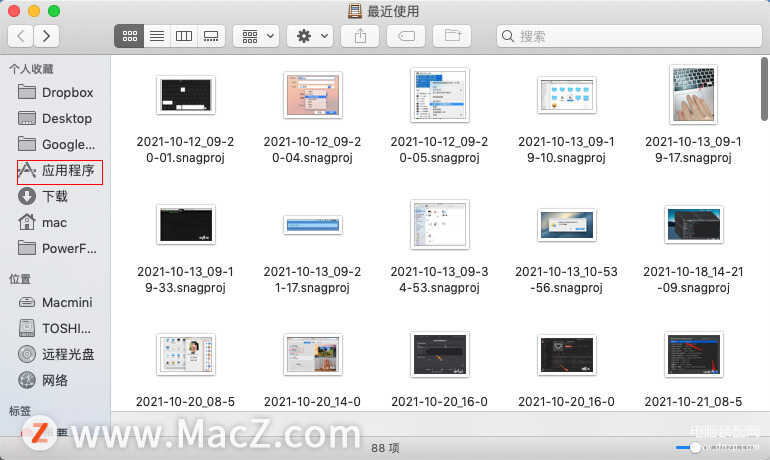
3、找到要设置快捷方式的应用程序,比如:词典
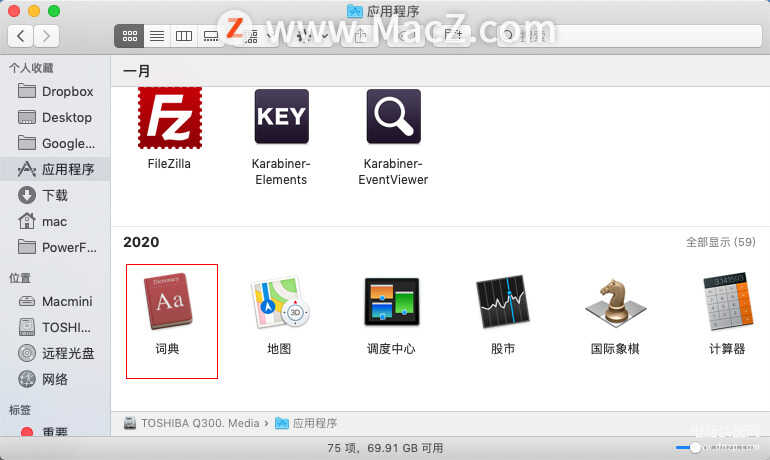
4、将鼠标箭头放在词典的图标上,然后将其拖拽至桌面即可完成;

如何设置文件夹快捷方式
1、在访达中,找到你要设置快捷方式的文件夹,
2、右键点击文件夹,选择“制作替身”
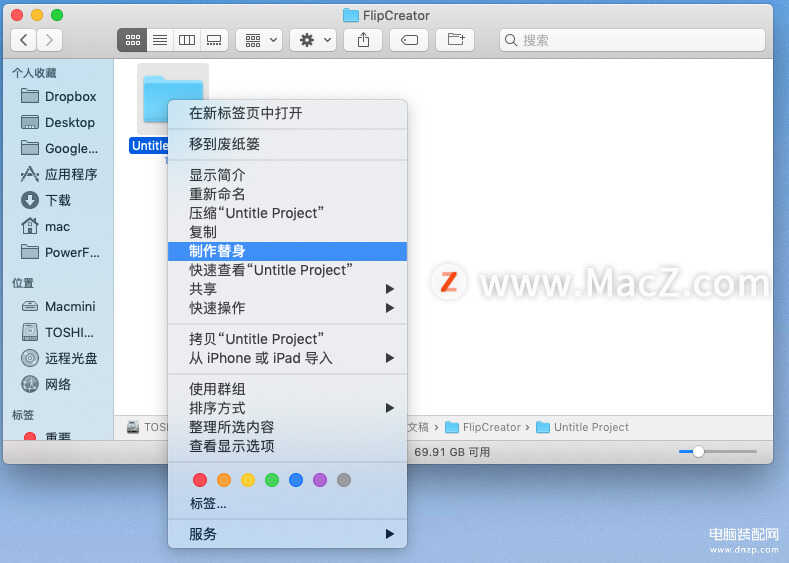
3、就会弹出“XX替身”的文件夹,将其拖拽至桌面即可完成。
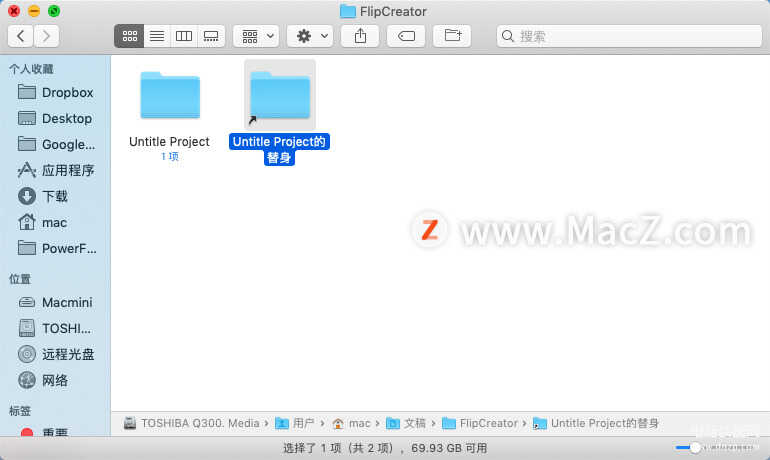
以上就是MacZ.com小编给您带来的Mac新手教程:如何在Mac桌面设置快捷方式,还有哪些关于macOS的操作问题,欢迎来评论区交流。








